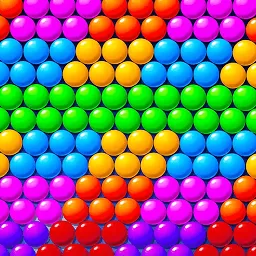华硕主板如何设置U盘启动项详细教程
华硕主板如何设置U盘启动项详细教程

在日常电脑维护或者系统重装过程中,设置U盘启动项是一项非常重要的操作。对于华硕主板用户来说,正确设置U盘启动不仅能提升安装效率,还能避免启动失败的尴尬。本文将以华硕主板为例,详细介绍如何设置U盘启动项的步骤,帮助广大用户顺利完成操作。
一、准备工作
1. 准备一个容量合适且制作好启动盘的U盘。一般建议使用容量在8GB及以上的U盘,并提前使用专业工具(如Rufus、UltraISO等)制作成启动盘,载入所需的操作系统镜像文件。
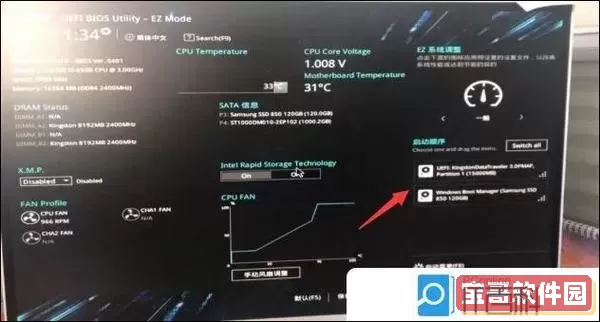
2. 确保华硕主板电脑的电源接通,且连接好键盘和显示器,方便进入BIOS设置界面。
3. 关闭安全启动(Security Boot)功能,如果使用的是基于UEFI启动模式的系统,有时默认启用的安全启动会导致U盘启动失败。
二、进入BIOS设置界面
1. 启动电脑后,第一时间连续按下键盘上的“Del”键(部分华硕主板也支持按“F2”进入),即可进入BIOS界面。注意按键速度和时机,出现华硕logo时即迅速按键。
2. 进入BIOS后,界面通常为蓝色背景,主界面显示主板型号、BIOS版本以及当前时间等信息。
三、设置U盘为启动项
1. 在BIOS主界面,通过键盘方向键切换到“Boot”(启动)选项卡。不同系列的华硕主板可能界面略有差异,但大体位置相似。
2. 找到“Boot Option Priorities”(启动项优先顺序)或类似名称的选项。
3. 在“Boot Option #1”中选择您的U盘设备。通常U盘会以品牌型号、容量等信息显示,选择时请仔细确认。
4. 如果找不到U盘,首先确认启动盘制作是否正确,还需要确认USB接口是否已被主板识别。在某些情况下,USB接口插入主板背部的USB 2.0接口识别率更高。
四、关闭安全启动(针对UEFI模式)
1. 由于华硕新款主板默认启用UEFI启动模式和安全启动,导致部分启动盘无法识别。建议进入“Advanced”高级选项,找到“Secure Boot”安全启动设置,选择“Disable”(禁用)。
2. 如果找不到该选项,可以先将“CSM”(兼容支持模块)设置为启用,再关闭安全启动。
3. 保存设置后退出BIOS。
五、保存配置并重启
1. 设置完成后,按键盘上的“F10”键,系统会提示是否保存更改并退出BIOS,选择“YES”或者“是”即可。
2. 此时电脑将自动重启,并按照刚才设置的启动顺序从U盘启动,进入系统安装界面或U盘内的其他启动程序。
六、常见问题及解决方法
1. 启动时无U盘启动项显示:常见原因是U盘未成功制作成启动盘,建议使用Rufus重新制作,并确认启动模式选择(UEFI或Legacy)。
2. 电脑不认U盘:请更换USB接口,推荐使用主板背部USB接口,部分前置接口供电不足导致无法识别。
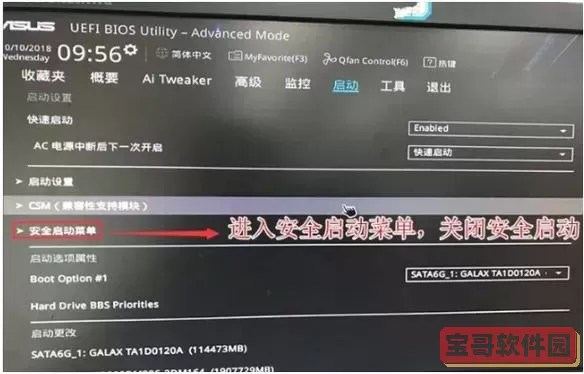
3. 安全启动导致无法加载启动盘:关闭BIOS中的安全启动功能,或更换兼容的启动盘。
总结
总的来说,华硕主板设置U盘启动项的核心步骤是进入BIOS,调整启动顺序,并确保安全启动关闭。操作虽然步骤较多,但只要跟随教程逐步进行,绝大多数用户都能顺利完成系统安装或修复。希望本文能帮助广大华硕主板用户轻松掌握U盘启动项的设置技巧。
版权声明:华硕主板如何设置U盘启动项详细教程是由宝哥软件园云端程序自动收集整理而来。如果本文侵犯了你的权益,请联系本站底部QQ或者邮箱删除。